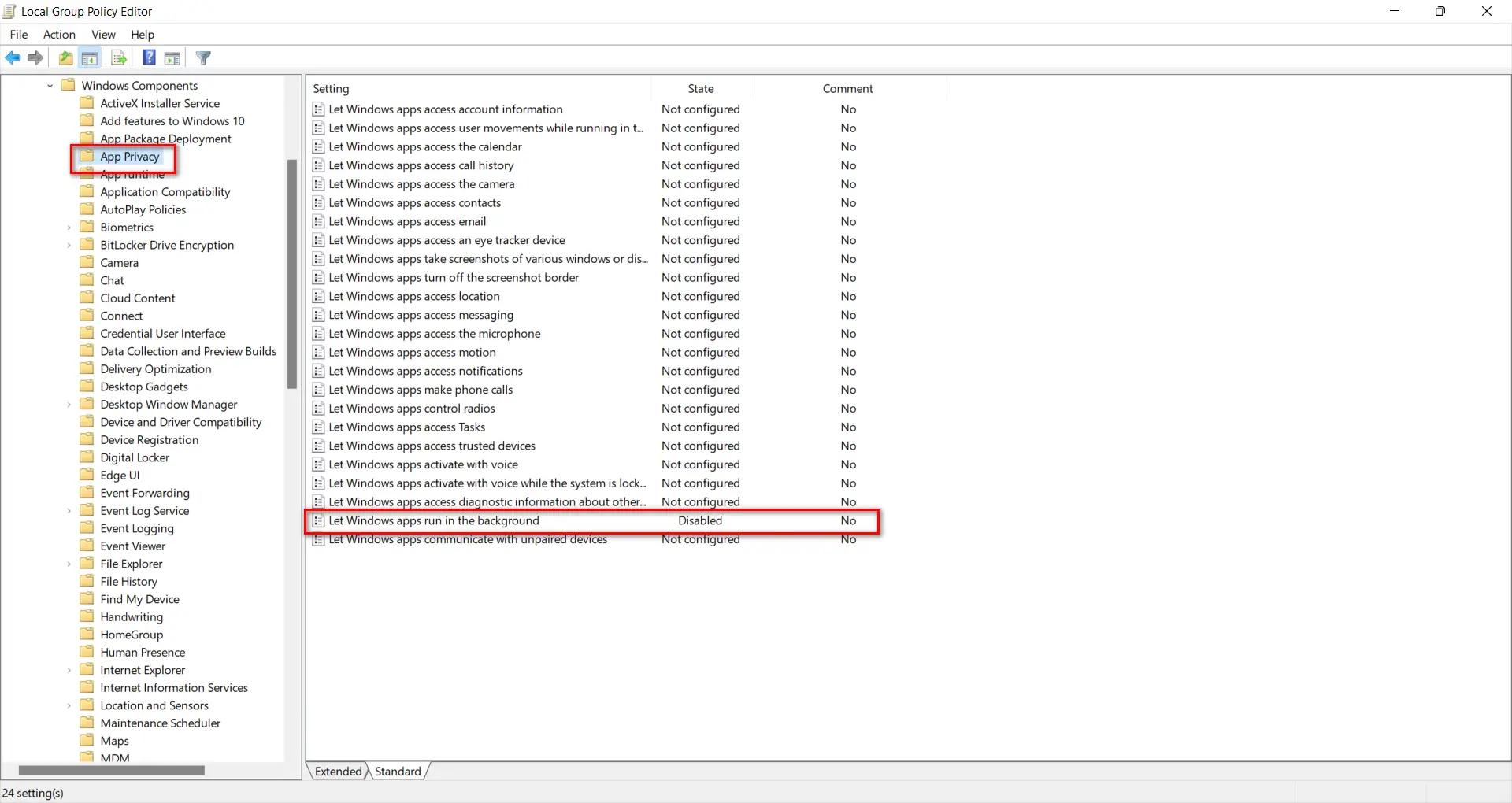A maioria dos aplicativos fecha no Windows 11 quando você não os está usando.Mas alguns deles ainda estão sendo executados em segundo plano.Por exemplo, central de feedback, obter ajuda, mapas, pessoas, notas, etc.
Conteúdo
- 1 Desative todos os aplicativos em segundo plano Vantagens do Windows 11
- 2 Como desabilitar aplicativos de fundo Windows 11 - Editor de Política de Grupo
- 3 Como interromper um único aplicativo em execução em segundo plano no Windows 11 - dois métodos
- 4 Use as configurações do Windows 11 para desativar os aplicativos de fundo
- 5 Como parar aplicativos em segundo plano em execução em laptops Windows 11
- 6 Conclusão
- 7 Oh, olá, prazer em conhecê-lo.
Desative todos os aplicativos em segundo plano Vantagens do Windows 11
Ao executar muito em segundo plano, consumirá muitos recursos de CPU, RAM e GPU.Desta forma, o seu computador ficará lento.Se a configuração do seu hardware for o processador Intel i11 de 7ª geração mais recente e 16 GB de RAM DDR4, isso não é um problema.
No entanto, se você tiver um laptop mais antigo com apenas 4 GB de RAM e um processador Core 2 Duo, o número de aplicativos em segundo plano em execução será limitado.Existem também alguns aplicativos que requerem muitos processos do sistema, o que pode atrasar outras tarefas.
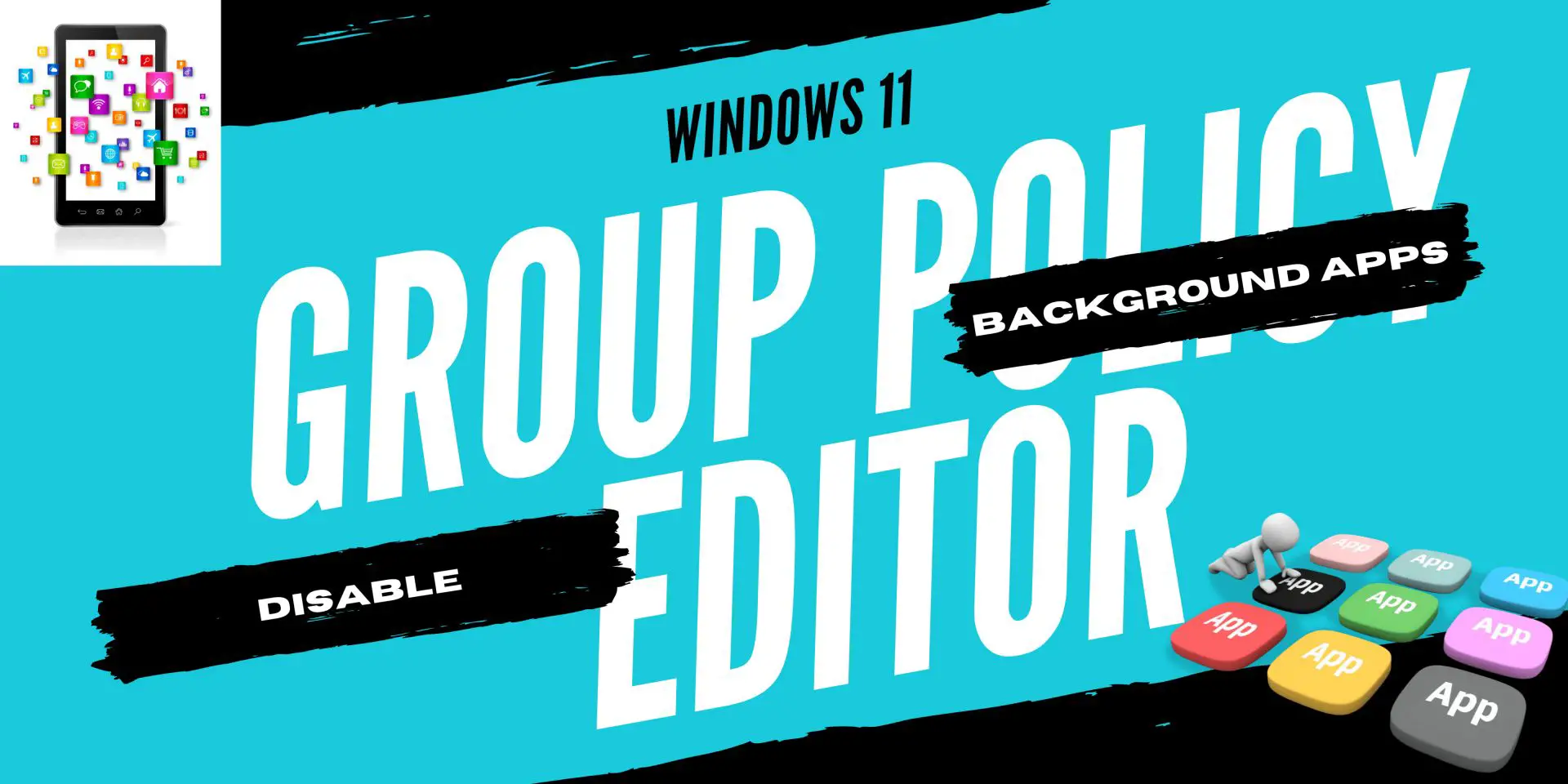
Por todos esses motivos complexos, você pode interromper completamente os aplicativos de segundo plano em execução no Windows 11 ou apenas os aplicativos de que precisa.
Neste tutorial, veremos 3 maneiras de desabilitar todos os aplicativos em segundo plano no Windows 11 de uma vez ou um por um.
Como desabilitar aplicativos de fundo Windows 11 - Editor de Política de Grupo
Este método interromperá todos os aplicativos em segundo plano em execução em segundo plano ao mesmo tempo.Se você planeja interromper todos os aplicativos, esta é a solução perfeita.
- AbertoEditor de política de grupo local.Pressione a tecla Win e digite "Política de grupo"Então cliqueEditar Política de GrupoItem do painel de controle.
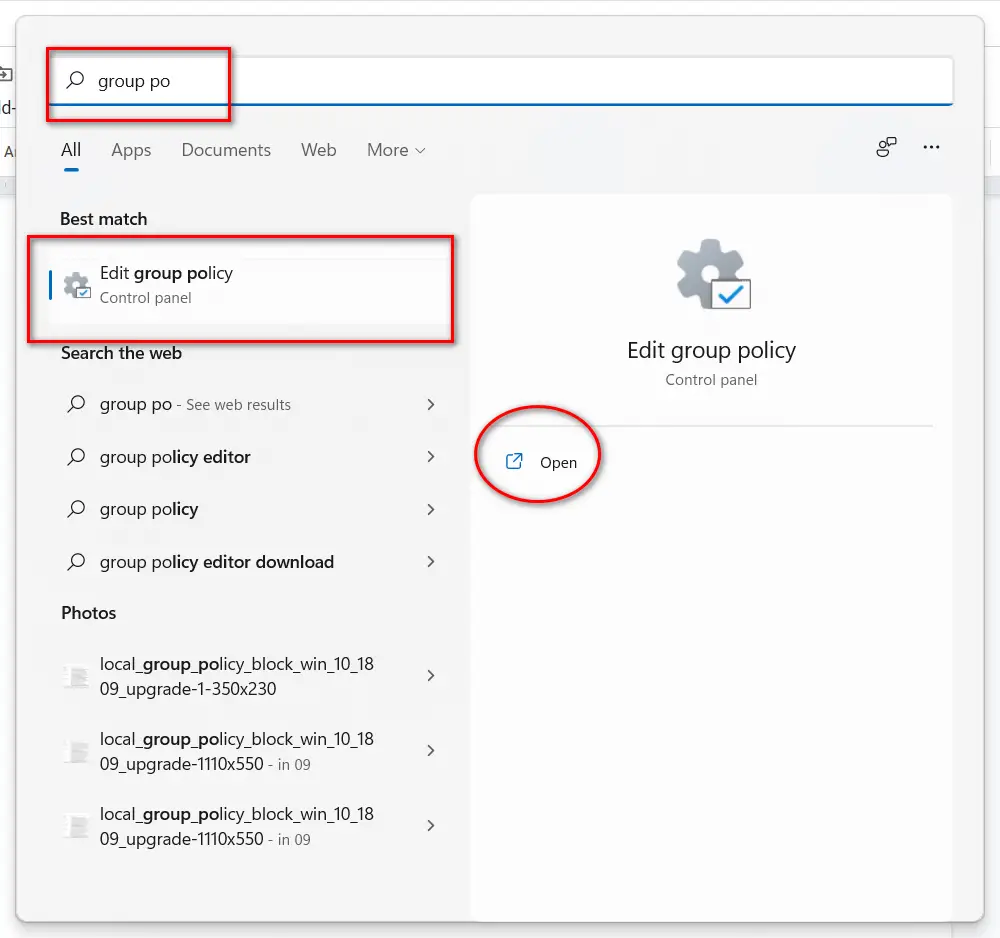
2. Navegue até o seguinte caminho -Modelos administrativos de configuração do computador Componentes do Windows Privacidade do aplicativo
3. À direitaVer por padrão.Tornar a janela em tela inteira.
4. Clique duas vezes em Configurações "Deixe os aplicativos do Windows rodarem em segundo plano"Está quase no fundo.
5. EscolhaDesabilitarOpçõesClique OK.Feche o editor de política de grupo local.
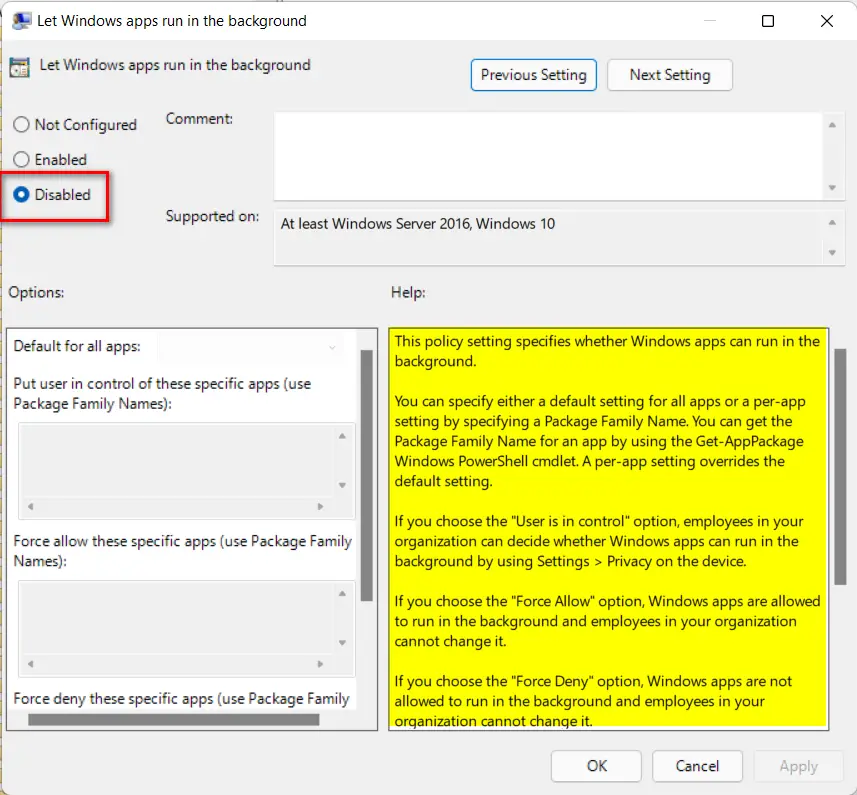
6. Reinicie o computador.
Isso desativará todos os aplicativos executados no segundo plano do Windows 11 em uma instância.
Como interromper um único aplicativo em execução em segundo plano no Windows 11 - dois métodos
Existe um método alternativo para evitar que um único aplicativo seja executado em segundo plano.Vejamos o primeiro método.
Use as configurações do Windows 11 para desativar os aplicativos de fundo
- Pressione simultaneamenteWin + ITecla para abrir as configurações.
- Aplicativos > Aplicativos e recursos.
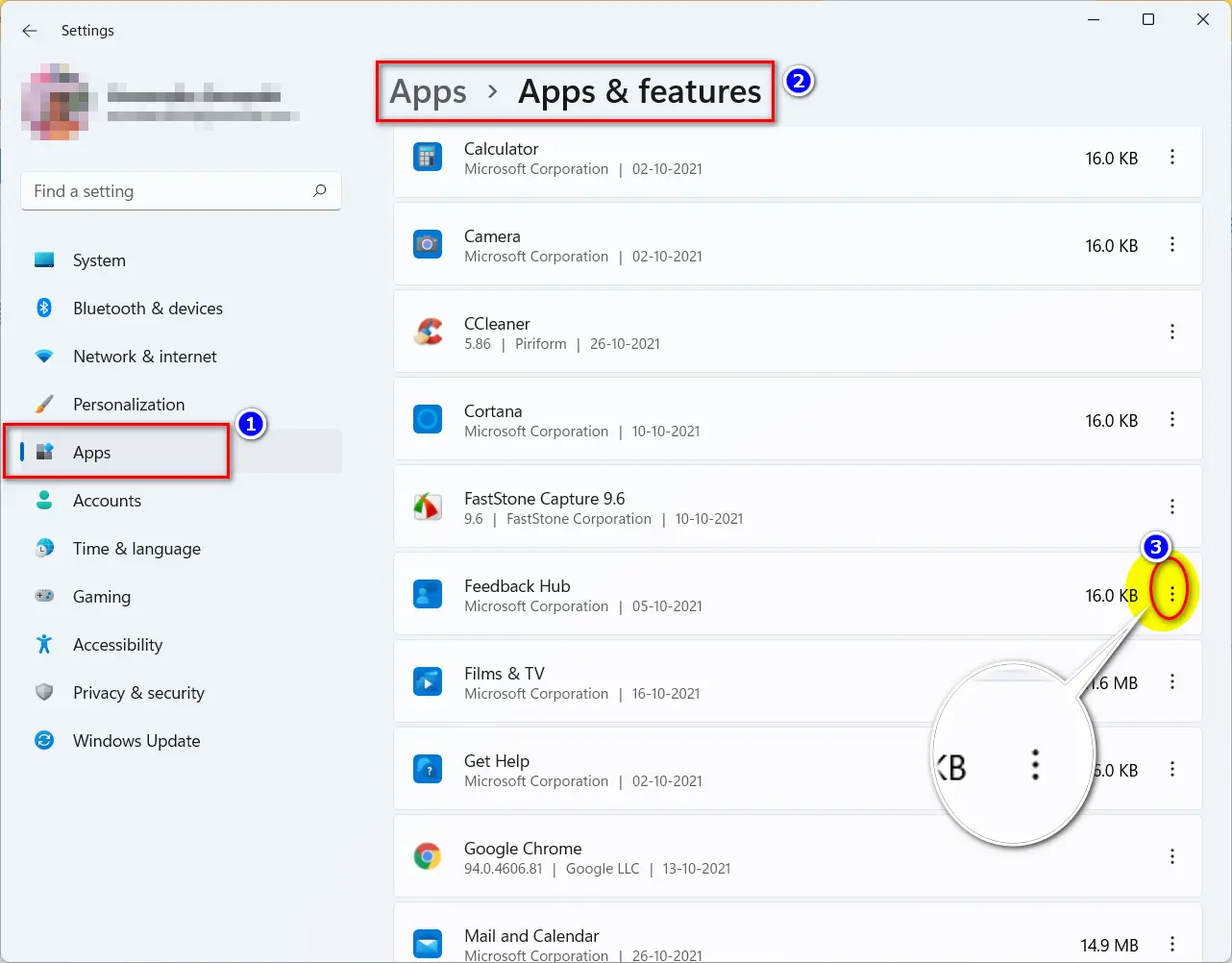
- Todos os seus aplicativos são listados.
- Clique nos 3 pontos verticais ao lado do aplicativo desejado.
- Clique emopções avançadas.
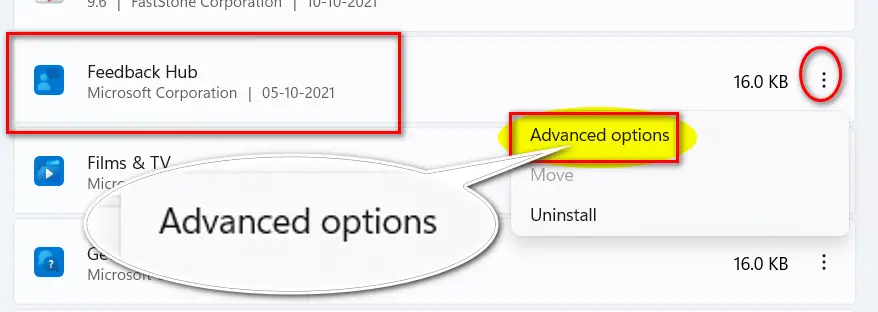
- 在Sob as permissões do aplicativo em segundo plano,Da lista suspensaescolher"Nunca"
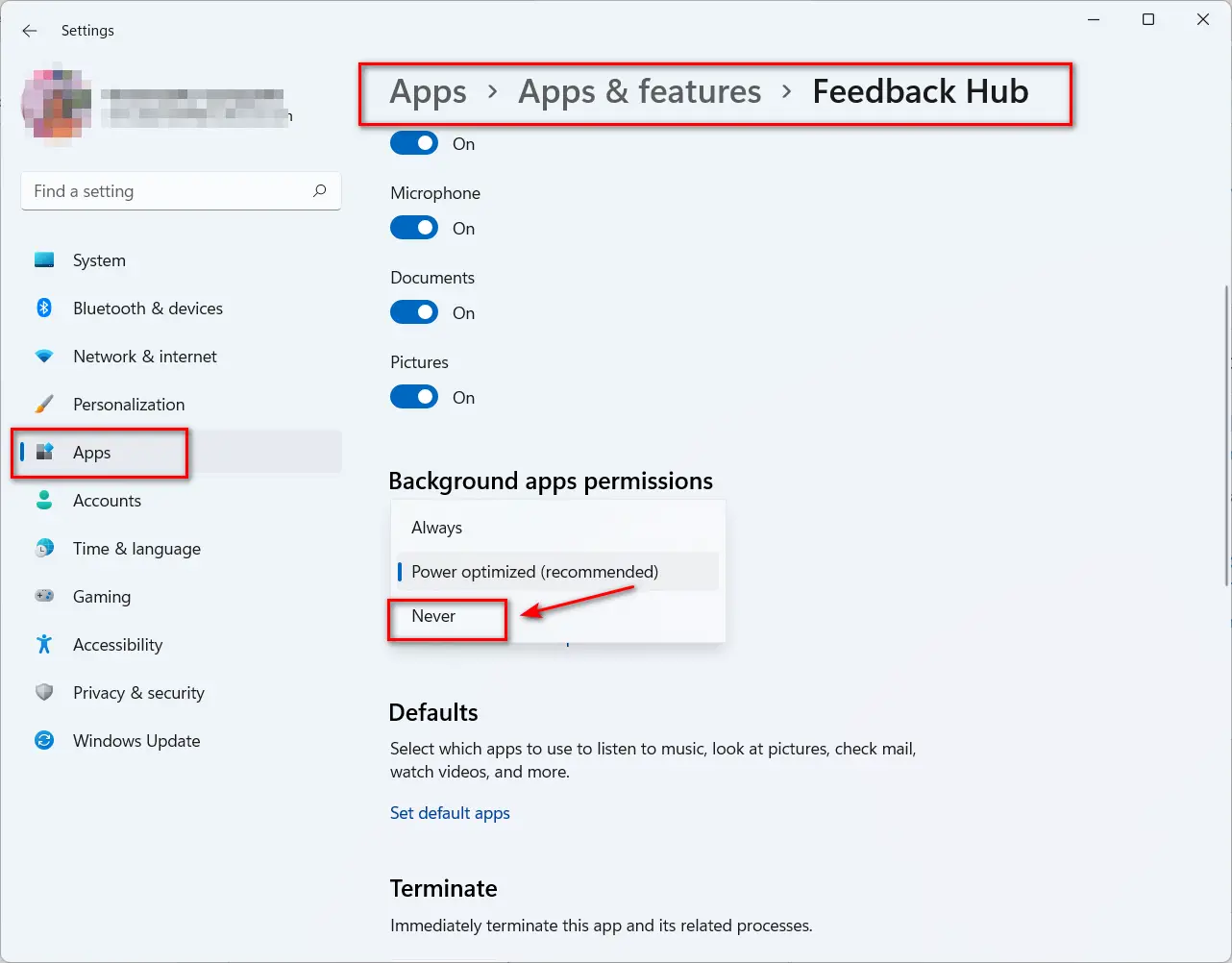
- Por padrão seráPotência otimizada(recomendar).
Isso impedirá que o aplicativo seja executado em segundo plano.Por exemplo, parei o aplicativo da central de feedback.
Como parar aplicativos em segundo plano em execução em laptops Windows 11
Em versões anteriores do Windows 11 ou laptops, o procedimento a seguir também se aplica.
- Assim como antesAberto設置aplicativo.
- Sistema> Energia e bateria
- 在bateriaClique na seçãoUso de bateria.
- Em seguida, entre na seçãoUso de bateria do app
- Encontre o aplicativo que você deseja.Clique nos 3 pontos verticais à direita do nome do aplicativo.
- 選擇Gerenciar atividades em segundo plano.
- 在Permissões de aplicativos em segundo planodebaixo,Da lista suspensa選擇Nunca.
Isso desabilitará os aplicativos de segundo plano na lista de aplicativos do Windows 11 do laptop.
Conclusão
Se achar necessário, você pode retomar a atividade de segundo plano do aplicativo a qualquer momento.Alguns aplicativos não requerem muitos recursos.Nesse caso, você pode desativá-los.Mas alguns deles são necessários.
Você pode passar por um processo de tentativa e erro, o que tornará seu computador ou laptop lento.Então você pode decidir o acimaEditor de Política de GrupoSe o truque é bom o suficiente ou um único ajuste de aplicativo é melhor.
Se você encontrar qualquer problema após desativar os aplicativos de segundo plano no Windows 11, entre em contato.